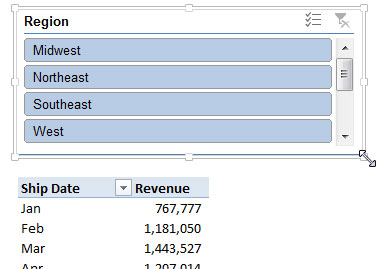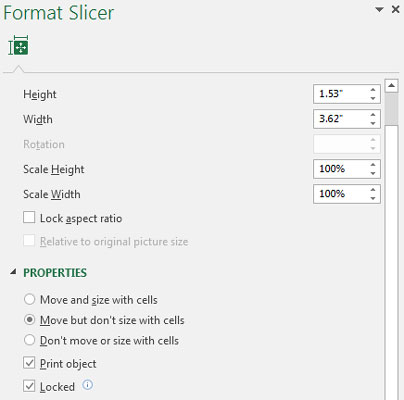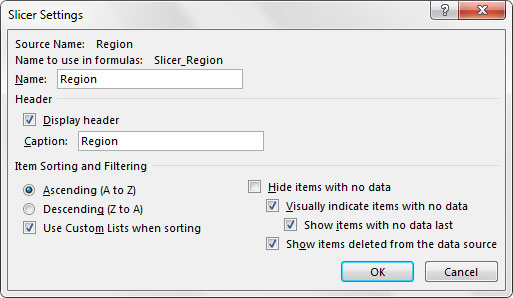Ако ћете користити резаче на контролној табли у Екцел-у, требало би да урадите мало форматирања да би ваши сејзери одговарали теми и изгледу ваше контролне табле. Следећа дискусија покрива неколико подешавања форматирања која можете да извршите на својим резачима.
Величина и положај секача
Секач се понаша као стандардни Екцел објекат облика тако што можете да га померате и прилагодите његову величину тако што ћете кликнути на њега и превући његове тачке положаја.
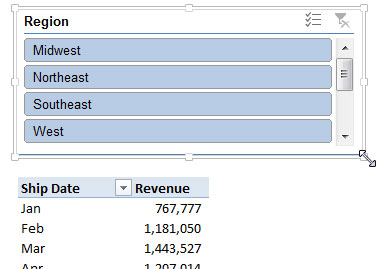
Подесите величину и положај резача превлачењем његових тачака положаја.
Такође можете да кликнете десним тастером миша на резач и изаберете Величина и својства из менија који се појави. Ово отвара окно Формат Слицер, као што је приказано, омогућавајући вам да прилагодите величину резача, како треба да се понаша када се ћелије померају и да ли треба да се појави на одштампаној копији ваше контролне табле.
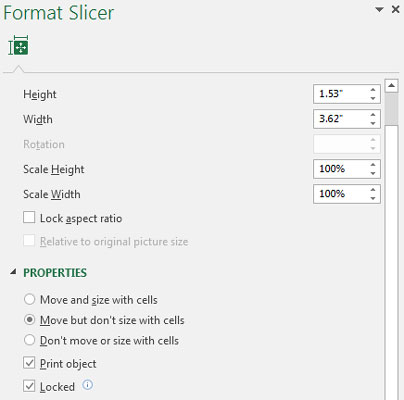
Окно Формат Слицер нуди већу контролу над начином на који се резач понаша у односу на радни лист на којем се налази.
Колоне ставки података у резачима
Подразумевано, сви резачи се креирају са једном колоном ставки података. Ово можете променити тако што ћете десним тастером миша кликнути на резач и изабрати Величина и својства из менија који се појави. Ово отвара окно Формат Слицер.
У одељку Положај и распоред можете да одредите број колона у резачу. Подешавање броја на 2, као што је приказано овде, присиљава ставке података да буду приказане у две колоне, подешавање броја на 3 приморава ставке података да буду приказане у три колоне, итд.

Подесите својство Нумбер оф Цолумнс да бисте приказали ставке података резача у више колона.
Остала подешавања резача
Кликните десним тастером миша на резач и изаберите Подешавања резања из менија који се појави активира дијалошки оквир Подешавања резања, приказан овде. Помоћу овог дијалошког оквира можете да контролишете изглед заглавља резача, како су ставке у вашем сејзеру сортиране и како се рукује филтрираним ставкама.
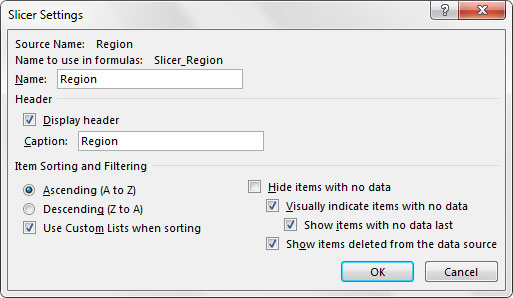
Оквир за дијалог Слицер Сеттингс.